帮您还原win10系统打开qq提示“initialization failure:0x000000
你是否遇到过win10系统打开qq提示“initialization failure:0x00000005”的问题。那么出现win10系统打开qq提示“initialization failure:0x00000005”的问题该怎么解决呢?很多对电脑不太熟悉的小伙伴不知道win10系统打开qq提示“initialization failure:0x00000005”到底该如何解决?其实只需要 1、点击开始菜单—运行,输入regsvr32 %windiR%/system32/msxml3.dll,回车; 2、也可以直接在开始搜索框中输入regsvr32 %windiR%/system32/msxml3.dll,然后打开;就可以了。下面小编就给小伙伴们分享一下win10系统打开qq提示“initialization failure:0x00000005”具体的解决方法:
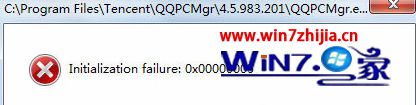
答:出现这样的问题可能是软件之间发生了冲突,或者没有正常关机导致文件丢失,解决方法如下。
推荐:
解决方法一:
1、点击开始菜单—运行,输入regsvr32 %windiR%/system32/msxml3.dll,回车;
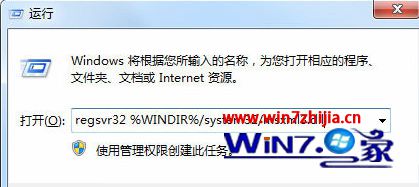
2、也可以直接在开始搜索框中输入regsvr32 %windiR%/system32/msxml3.dll,然后打开;
3、提示dllRegisterserver在C:/windows/system32/msxml3.dll已经成功后可以正常运行QQ。
解决方法二:
运行regsvr32 %windiR%/system32/msxml3.dll提示失败或找不到该文件
1、根据自己的系统版本选择下载相关的msxml3.dll文件;
2、下载文件后选择win10版msxml3.zip右键解压到当前文件夹;

3、将解压后的msxml3.dll文件放到C:/windows/system32文件夹下;
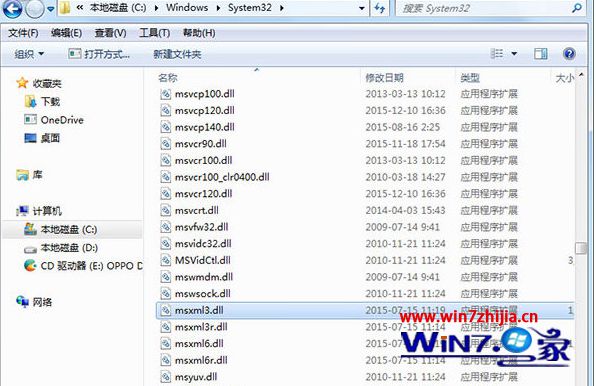
4、通过以上方法运行regsvr32 %windiR%/system32/msxml3.dll,再次打开QQ,就可以正常登陆了。
上面就是关于win10系统打开qq提示“initialization failure:0x00000005”如何解决的全部内容,遇到这样问题的用户们尅按照上述方法解决,以上内容由win10之家整理,禁止抄袭,如需转载请注明来源!
- 栏目专题推荐
- 系统下载推荐
- 1系统之家Ghost Win11 64位 家庭纯净版 2021.09
- 2雨林木风Windows7 安全装机版64位 2020.10
- 3雨林木风Win7 32位 好用装机版 2021.09
- 4系统之家Ghost Win10 32位 办公装机版 2021.04
- 5黑鲨系统 Windows8.1 64位 老机装机版 v2020.04
- 6番茄花园Windows xp 纯净装机版 2021.02
- 7黑鲨系统 ghost win10 64位专业增强版v2019.09
- 8黑鲨系统 ghost win8 64位官方专业版v2019.09
- 9黑鲨系统 ghost win10 32位最新专业版v2019.09
- 10系统之家Win7 精英装机版 2021.09(64位)
- 系统教程推荐
- 1详解win7系统提示“内置管理员无法激活此应用”原因和的问题?
- 2还原win10文件夹选项的步骤|win10文件夹选项不见了如何解决
- 3xp系统打开腾讯游戏tgp页面发生白屏的具体教程
- 4手把手恢复win7系统安装photoshop软件的方案?
- 5笔者详解win10系统按Ctrl+A全选快捷键没有反应的技巧
- 6技术员研习win10系统查看电脑是多少位系统的问题
- 7xp系统智能创建还原点节约硬盘空间的还原方案
- 8解决win7迅雷出现崩溃_win7迅雷出现崩溃的教程?
- 9大神为你windows7开机总会卡在“windows启动管理器”界面的办法?
- 10相关win10系统中如何建立区域网的全面解答

